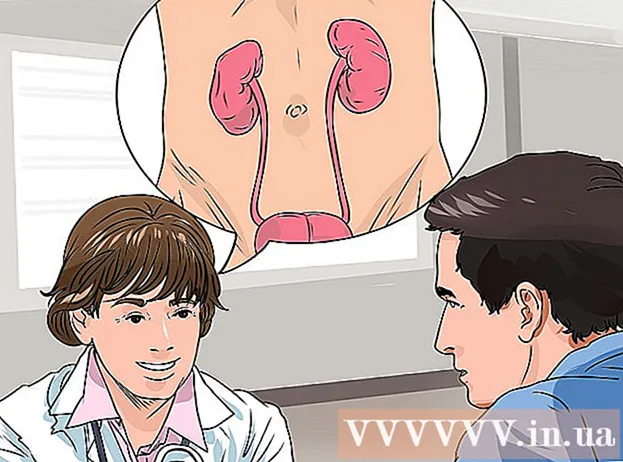Autors:
Laura McKinney
Radīšanas Datums:
3 Aprīlis 2021
Atjaunināšanas Datums:
26 Jūnijs 2024

Saturs
Komandu uzvedne ir līdzeklis, ar kuru Windows nodrošina uzvedni, lai ievadītu komandu MS - DOS (Microsoft Disk Operating System) un citas datora komandas. Varat izmantot komandu uzvedni, lai attālināti izslēgtu vai restartētu mērķa datoru. Turklāt mēs varam piekļūt arī attālās izslēgšanas dialoglodziņam, izmantojot komandu uzvedni. Lai attālināti izslēgtu citu datoru, jums jābūt mērķa datora administratora piekļuvei (administratoram). Šajā datorā ir jābūt iespējotai arī failu un printeru koplietošanai.
Soļi
1. metode no 4: pēc cmd
ar Windows logotipu apakšējā labajā stūrī.

ar Windows logotipu apakšējā labajā stūrī.
blakus rindai "Brīdināt lietotājus par darbību". Šī papildu opcija ļauj iestatīt taimeri, līdz mērķa dators tiek izslēgts.
"Plānots" (Plānots). Šī papildu opcija ļauj izveidot notikumu izsekotāju, lai izslēgtu vai restartētu attālo datoru.

"Failu un printeru koplietošana". Šī opcija ir atļauto lietotņu un funkciju sarakstā.
sadaļā “Privāts”. Šī opcija atrodas pa labi no rindas "Failu un printeru koplietošana" atļauto lietojumprogrammu un funkciju sarakstā.
ar Windows logotipu apakšējā labajā stūrī. Jaunākās Windows versijās administratora privilēģijas parasti tiek atspējotas, ja kāds mēģina piekļūt attālajam datoram. Šo problēmu var novērst, rediģējot reģistru.

Importēt regedit lai atrastu lietojumprogrammu Reģistra redaktors.- Brīdinājums: Manipulējot vai dzēšot ierakstus reģistra redaktorā, jūs varat neatgriezeniski sabojāt operētājsistēmu. Jums jāzina, ko jūs darāt, un jāparedz riski!
Klikšķis Regedit. Tiks atvērta reģistra redaktora lietojumprogramma.
Dodieties uz mapi "Sistēma" sadaļā "Politikas". Kreisajā sānjoslā esošo koku var izmantot, lai pārvietotos reģistra redaktorā. Pārejiet uz šīm darbībām, lai pārietu uz mapi "Sistēma" sadaļā "Politikas":
- Veiciet dubultklikšķi uz mapes HKEY_LOCAL_MACHINE.
- Veiciet dubultklikšķi uz mapes PROGRAMMATŪRA.
- Veiciet dubultklikšķi uz mapes Microsoft.
- Veiciet dubultklikšķi uz mapes Windows.
- Veiciet dubultklikšķi uz mapes Pašreizējā versija.
- Veiciet dubultklikšķi uz mapes Politikas.
- Veiciet dubultklikšķi uz mapes Sistēma.
Izveidojiet jaunu DWORD vērtību. Šīs darbības palīdzēs izveidot jaunu DWORD vērtību mapē "Sistēma":
- Ar peles labo pogu noklikšķiniet uz tukšas vietas logā pa labi no sānjoslas mapēm.
- Pele pāri jauns (Jauns).
- Noklikšķiniet uz DWORD (32 bitu) vērtība.
Nosauciet jauno DWORD vērtību "LocalAccountTokenFilterPolicy". Veidojot jaunu DWORD vērtību, objekta nosaukums ir izcelts zilā krāsā. Lai pārdēvētu vērtību, nekavējoties ievadiet “LocalAccountTokenFilterPolicy”.
Ar peles labo pogu noklikšķiniet LocalAccountTokenFilterPolicy. Pa labi no vērtības parādīsies izvēlne.
Klikšķis Mainīt (Pielāgots). Tiks atvērts DWORD vērtību rediģēšanas logs.
Mainiet vērtības datus uz "1". Izmantojiet lodziņu zem sadaļas “vērtības dati”, lai mainītu vērtību no “0” uz “1”.
Klikšķis Labi. DWORD vērtība tiks saglabāta. Jūs varat aizvērt reģistra redaktoru. reklāma
Padoms
- Pirms turpināt, jums jāzina datoru IP adreses.
- Importēt izslēgt /? Dodieties uz komandu uzvedni, lai redzētu pilnu izslēgšanas komandu sarakstu.
Brīdinājums
- Šis raksts ir paredzēts tikai mācībām; nevajadzētu ļaunprātīgi izmantot citiem mērķiem.